Photoshop урок създаде ефект на счупено стъкло, създаде реалистичен ефект счупено стъкло - малко
Създаване на реалистични счупено стъкло Ефект в Photoshop
Създаване на ефект на счупено стъкло

В този урок ще ви покажа как да създадете ефекта на счупено стъкло с четки в Photoshop.
Процесът на създаване на този ефект е съвсем проста, всичко, което трябва, е на оригиналното изображение (за изтегляне Трябва да се регистрирате) и набор от четки с счупено стъкло (комплект четка такса, но можете да си изтеглите безплатно четка 1)
Така че, аз изтеглили панорамно изображение и да го отворите в Photoshop.

Сега ние трябва да се държи една малка корекция. За да направите това, изберете Image> Adjustments> Оживяване и определени ценности като на снимката:
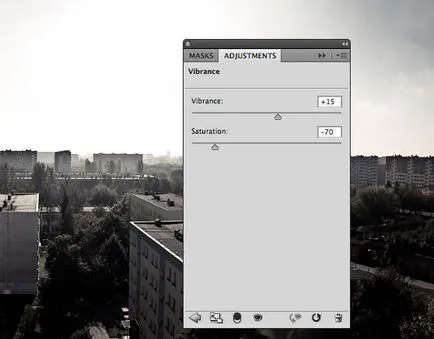
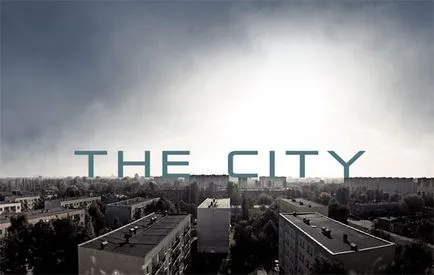
Текст, който да отговарят по-добре на фона, изберете Eraser Tool (E) и изтегляне на един набор от гръндж четки (четка отново безплатен могат да бъдат изтеглени само един). Изберете една от четките и я преведе през текста (след текстовия слой, което трябва да растеризиране (за да направите това, кликнете върху слоя с текста в панела Слоеве, щракнете с десния бутон и изберете типа на Rasterize). Използвайте гумичка четката избран само в долната част на текста заедно на хоризонта

Мисля, че слоя с текста е твърде ярък, така че реших да се намали непрозрачността на 40%:
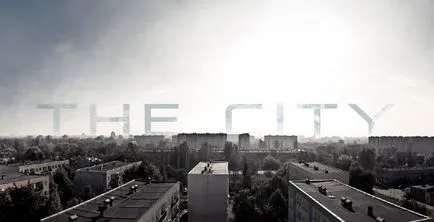
Сега ще добавим връхната Създайте нов слой (Ctrl + Shift + N) и го запълнете с черно. След това изберете Filter> Render> Lens Flare. Задайте следните настройки:
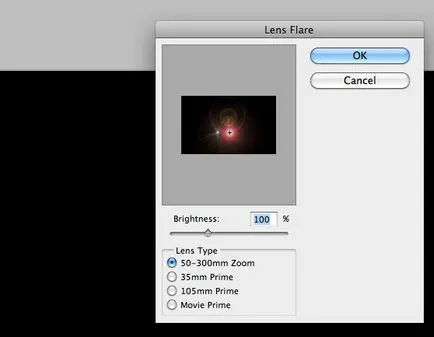
Променете режима на смесване на слоя (смесване режим) с отблясъците на екрана, за да освети тъмните участъци:

Можете да получите същия ефект с помощта на текстура на разбито стъкло. Но четката лесно да се използва

Реших да допълни този урок начин за създаване на такава четка "счупено стъкло":
Но това, което е направил текстурата на четката или снимките? Аз ще ви покажа как да направите това с два примера.
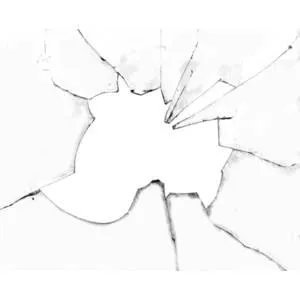
(Качеството на картината е лошо, намерих го просто като пример)
1. Превръщането на текстура на изображението в B / W версия (ако все още не сте б / т) - Изображение -> Настройки -> Черно Бяла.
2. Освен това, за да направи снимката остро, използвайки нива (нива) - натиснете Ctrl + L.
Имам следното (по отношение на картината):
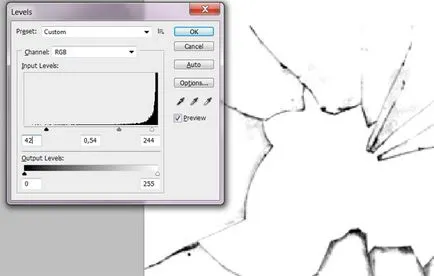
Аз наистина не като ярки черни ръбове, така че съм създал маска слой (Layer -> Layer Mask -> Reveal All), взе четка с прозрачност (непрозрачността) от приблизително 50% (сива четка) и се скри зад маска твърде ярки черни области:
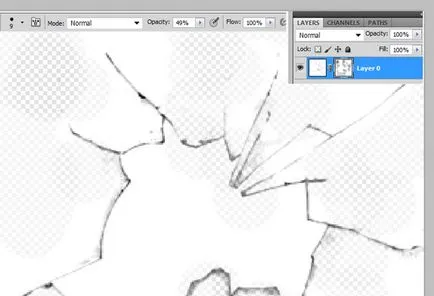
3. По принцип нашата четка е готова. Ако създадете маска на слоя, след това кликнете с десния бутон на мишката и изберете "Нанесете маската". След това изберете Edit -> Define Brush Preset, и призова четка по ваш избор
Не забравяйте, че при създаването на четка, самата четка трябва да е в черно и бяло, т.е. "Crack" - да са черни и фона - бял. Т.е. ако намерите голяма снимка тук, в тази форма:

След това първо трябва да се обърнат с натискане на Ctrl + I:
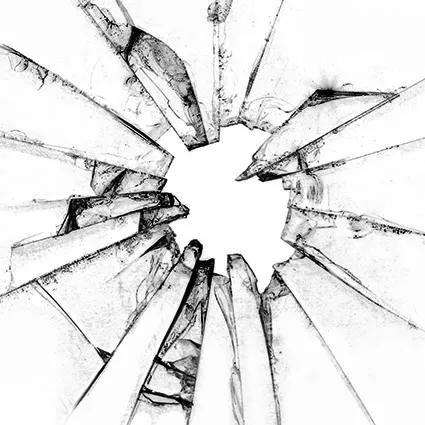
и след това извършване на горната процедура.
За да се осъществи изглежда по-реалистично, ние трябва да се леко замъглите фона на впечатлението, че ние сме го гледаше през стъклото. За тази цел, панел слоеве изберете всички слоеве (държи Ctrl), различни от слой с отпечатъка от четката. Натиснете ALT + Ctrl + E - така че ние се сля всички слоеве и да получите нов слой. Щракнете върху този слой и изберете Filter> Blur> Gaussian Blur, следните настройки (радиус около 5 л):
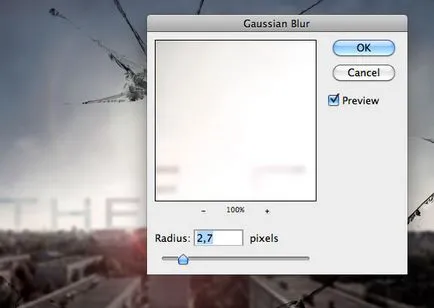
Докато си на слоя, който създадохте в стъпка 7, добавете маска към нея, като кликнете тук, на тази икона ( "Добавяне на маска"):
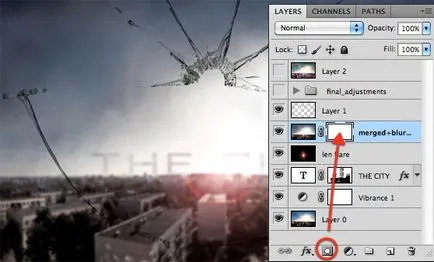
Сега, избора на черен четка и кликнете върху маската, можете да скриете областта, които не се нуждаят от замъгляване (черен четка крие част от този слой, белият - го прави отново се вижда). Т.е. В този случай, ние трябва да се скрие под прикритието на средната част на изображението.
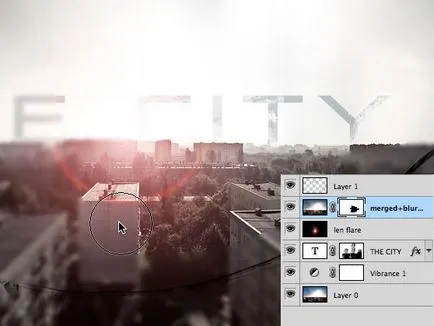
Когато приключите с маска слой, ние ставаме видима част от "остър" образ, ефектът от счупено стъкло сега е станал много по-реалистично:

Сега нека да добавите някои корекция слоеве. Първо, добавете корекция слой Gradient Map (Layer> New корекция слой> Gradient карта). Изберете градиента, че със сигурност ще имате в комплекта. Purple (# 6f156c) - зелен ((# 00601b) - оранжев (# fd7c00) Промяна на режима на смесване Gradient Map слой на Screen и намалете прозрачността (Opacity) на около 70% :.
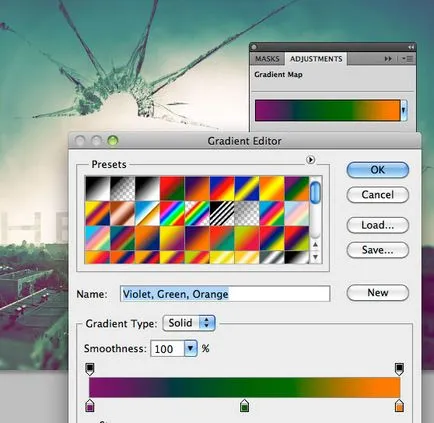
За да се даде по-голям винтидж ефект, нека малко "игра" с слой настройка на цветния баланс (Layer> New Adjustment Layer> Color Balance). Аз коригира цвета в «полутоновете» режим, както следва:
Надявам се ползва този урок
